Cómo migrar datos a SharePoint Online: Una guía paso a paso
Eliminación gradual de un ECM heredado (e .g., Livelink, FileNet, OpenText, Documentum) y adoptar un sistema moderno y más rentable se está volviendo urgente para las empresas hoy en día, especialmente cuando el trabajo a distancia es necesario y cada vez más popular. Microsoft 365, con su potente gestión del conocimiento, funciones de colaboración y redes de intranet, es el proveedor líder de software en la nube (33%). Sin embargo, migrar a Microsoft 365 o SharePoint puede ser un desafío teniendo en cuenta las diferencias entre el sistema original y el de destino. Después de hacer proyectos de migración de todos los tamaños y complejidades durante años, he resumido esta guía para hacer de su migración a SharePoint un proceso rápido y seguro.
1. Analice siempre el contenido en el sistema de origen primero
Al igual que mudarse es el mejor momento para deshacerse de la basura en su casa, migrar a un nuevo sistema también es la mejor oportunidad para ordenar sus documentos y datos. No desea migrar basura o trabajar con un nuevo sistema en mal estado al igual que el anterior. Por lo tanto, mi sugerencia para cualquier migración es tener un análisis exhaustivo de todo el contenido en su sistema de origen primero. Lo hago con Xillio Insight, una herramienta práctica para obtener un informe en profundidad.
Durante este análisis, debe obtener la siguiente información:
- El volumen y los formatos de sus documentos
- Categorías y extensiones de archivos
- Tipos de contenido, esquemas o planos y modelos de datos
- Actividad de carpetas y archivos
- Palabras clave y uso de metadatos
- Duplica archivos y estructuras de carpetas
Con este informe de análisis, puede definir sus reglas de migración, por ejemplo, eliminar duplicados, archivar contenido obsoleto o abandonar archivos con una extensión determinada. De esta manera, solo moverá el contenido que necesita y desea a su nuevo sistema, y en buena forma.
Ahora que tiene todos sus paquetes listos, no olvide comprobar si hay disponible una API o una funcionalidad de exportación para exportar los datos seleccionados de su antiguo sistema de forma automatizada y estructurada.
2. Determinar la estructura de datos en su nuevo sistema de SharePoint
Después del análisis del contenido en los sistemas de origen, puede determinar la estructura de datos en SharePoint. SharePoint estructura los datos de generales a específicos en aplicaciones web, colecciones de sitios, sitios y subsitios, listas/bibliotecas y carpetas. La forma más común de estructurar los datos de SharePoint es utilizando varios árboles jerárquicos de sitios. 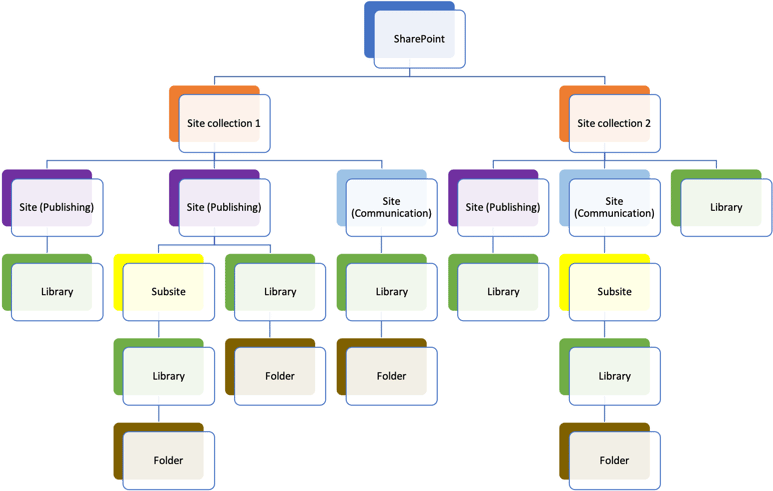
Un ejemplo de estructura de datos en SharePoint
Cada sitio en dicha jerarquía tiene su configuración de tipos de contenido, usuarios, permisos, campos de metadatos y otras configuraciones del sitio. Los sitios en niveles inferiores de la jerarquía pueden heredar y especializar la configuración de los sitios ubicados en niveles superiores. Y puedes cambiar el permiso rompiendo la herencia.
3. Definir un modelo de datos global en SharePoint
Es hora de definir un nuevo modelo de metadatos basado en la decisión que tomó en el paso 1. Durante este paso, puede comparar los modelos de datos del sistema de origen con el sistema de destino y combinar los modelos de datos en un modelo de datos global para poder cubrir todos los datos. Disponer de un modelo de metadatos global mejorará la calidad del contenido de SharePoint y la facilidad de búsqueda.
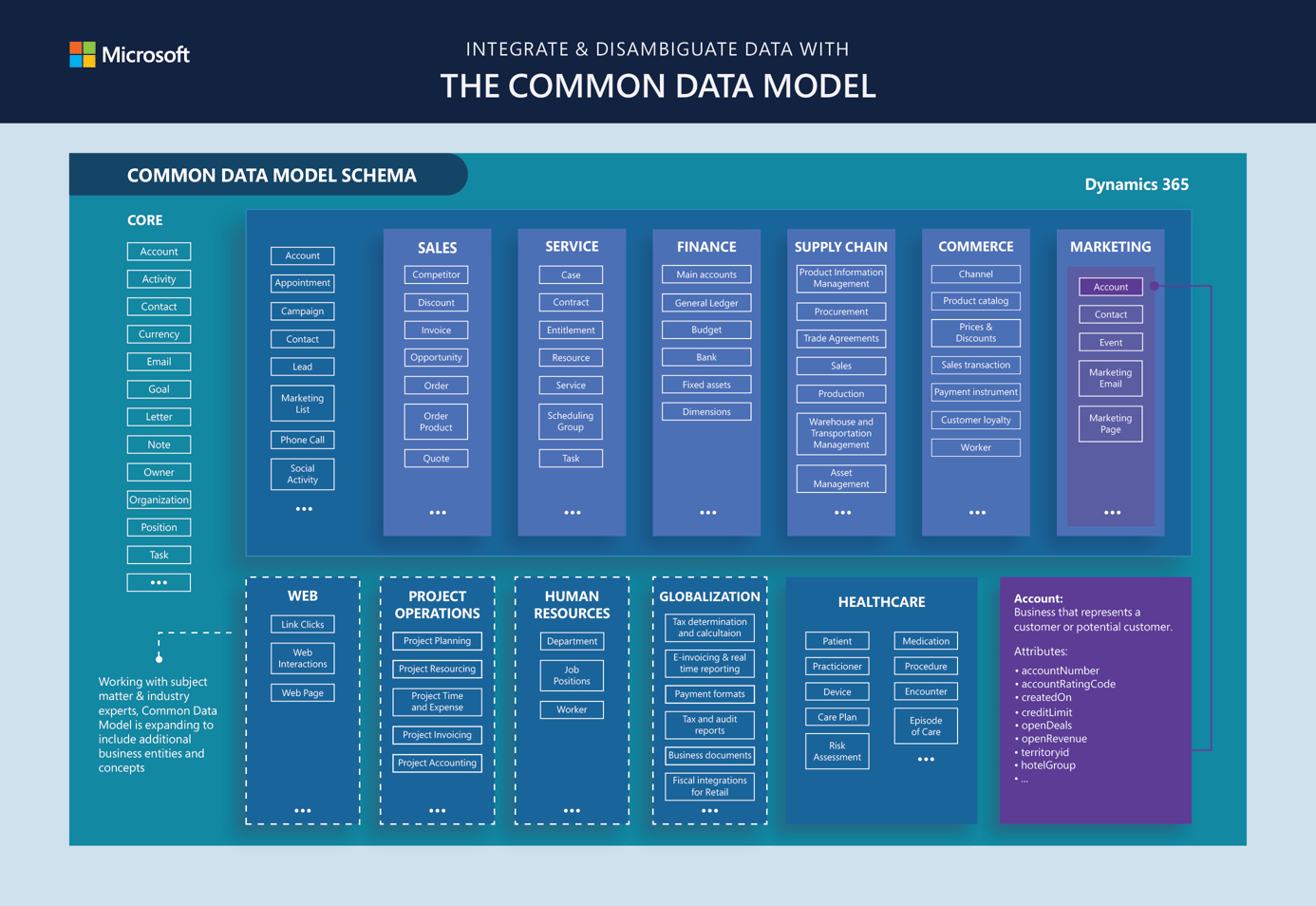
El Modelo de datos Común en SharePoint
4. Clasifique todo el contenido de acuerdo con el nuevo modelo de metadatos
Si desea aumentar la capacidad de búsqueda de su contenido, debe agregar etiquetas de metadatos para clasificar sus datos. Puede usar los ‘Tipos de contenido’, los ‘Metadatos administrados’ y los ‘Campos de búsqueda’ de SharePoint para administrar su clasificación. Si tiene una gran cantidad de datos, le recomendaría usar herramientas para clasificar automáticamente el contenido de su sistema de origen.
5. Transfiera sus datos a SharePoint
Ahora que ha limpiado su nueva casa y consigue los armarios y cajones para guardar sus cosas. Es hora de moverse!
Mediante el conector de importación de SharePoint para transferir datos de cualquier sistema a SharePoint
En los escenarios más triviales, puede transferir los datos manualmente. Pero si desea asegurarse de que no se pierdan datos o metadatos durante una migración, debe realizar la transferencia de forma automatizada. Lo que pondrá tu contenido en el lugar correcto.
Decidió migrar a SharePoint?
Descargue este documento técnico gratuito y conozca todos los desafíos de la migración de SharePoint y la forma de superarlos.





